ブログを運営していく中で、機能拡張出来るプラグインってすごく便利です!
ただなんでもかんでも導入したり、相性が悪かったりすると重たくなったり不具合が発生する可能性があります…。
今回は安心して使える最低限必須なプラグイン21個と、一括ダウンロードする方法をご紹介して参ります。
もくじ
プラグインのインストールと削除

まずは基本的な操作である、プラグインのインストールと削除方法を確認していきましょう。
iPhoneやAndroidのようなスマホにアプリをインストールするような感覚で出来るので非常に簡単ですよ!
インストールする方法から解説していきますね。
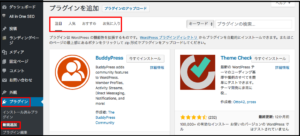
WordPressの一番最初の画面にある『プラグイン』をクリックします。
『プラグイン』を開くと『新規追加』という項目があるので、こちらをクリックします。
すると色々なプラグインが表示されます。
画像にあるように、注目、人気、おすすめ、お気に入りがありますが、よく使うのは右にあるキーワード検索ですね!
今回は『All in One SEO Pack』というSEO対策のプラグインをインストールしていこうと思います。
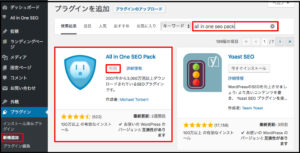
プラグインの『新規追加』→キーワード検索で『All in One SEO Pack』と入力し検索していきます。
万が一検索しても見つからない場合は、スペースまできちんと入力すると見つかる場合が多いです。
それでも見つからない場合は削除されている可能性が考えられます…。
きっと一番最初に表示されるので、『今すぐインストール』→『有効化』をすれば設定完了です!
次に削除方法を解説していきます!
プラグインの『インストール済みプラグイン』を開きます。
そしてプラグインをを削除する為には、一度『停止』をクリックする必要があります。
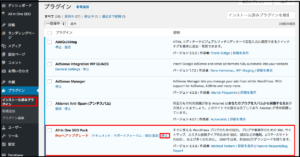
停止をクリックしたら、『有効化』また『削除』と表示が切り替わるので、削除をクリックすれば完了です。
すごく簡単にインストールと削除が出来ますし、基本的な操作なのですぐに出来るようにしておきたいですね!
おすすめプラグイン21個と各概要

SEO対策関連のプラグイン
『All in One SEO Pack』
検索された時に上位表示させるよう細かく設定が出来ます。
タイトルはもちろん、メタディスクリプションと呼ばれる説明文、キーワードを設定する事で検索されやすくなりますよ。
記事を公開したり更新した場合、サイトマップを自動で作ってくれます。
またGoogleのクローラーに適したサイトマップが作られ、検索エンジンに自動通知してくれます。
『WebSub/PubSubHubbub』
Googleにページの更新情報を素早く伝えてくれます。
※インストールし、有効化すれば設定完了
『WordPress Ping Optimizer』
記事を更新した時だけPingを送信して、重複送信を防いでくれます。
TwitterやFacebook、LineなどSNSのソーシャルボタンを設置しシェアして貰いやすくします。
サイト運営・管理関連のプラグイン
『AddQuicktag』
ビジュアルエディターを使いやすく編集し、文字装飾やタグ入力を簡単にする事が出来ます。
『AdSense Integration WP QUADS』
記事中に広告コードを自動挿入出来ます。
表示する場所も上、下、中央、任意の場所と細かく設定出来ます!
『Auto Post Thumbnail』
アイキャッチ画像を記事公開時に自動設定してくれます。
時間がない時や仮で作った時にすごく重宝しますよ。
『Black Studio TinyMCE Widget』
ウィジェット内は通常HTML形式でしか編集できませんが、テキストビジュアルエディターが使えるようになります。
サイドバーに画像やテキストを入力したりすごく便利なプラグインです!
『Broken Link Checker』
リンク切れを自動でチェックしてくれて、設定したメールアドレスにリンク切れを知らせをしてくれます。
SEO対策にもなるので、こちらもすごく便利なプラグインです!
『Jetpack by WordPress.com』
設定したSNSへ自動投稿が出来るようになります。
設定も非常に簡単で、その他にアクセス解析や様々な事が出来る万能なプラグインです。
『No Self Pings』
セルフピンバックを防いでくれます。
このセルフピンバックとは、サイトにリンクを貼ると通知してくれる機能の事を言います。
※インストールし、有効化すれば設定完了
『TinyMCE Advanced』
記事を投稿時に使用しているビジュアルエディターを自由にカスタマイズ出来ます。
僕は不要なものを削除し、最低限のアイコンしか設定していないのですごく作業しやすいです!
『WP Multibyte Patch』
WordPressを日本語対応にしてくれるプラグインです。
※インストールし、有効化すれば設定完了
ユーザビリティ関連のプラグイン
『Contact Form 7』
サイトにお問い合わせフォームを作る事が出来ます。
『Table of Contents Plus』
記事中の目次を作成してくれます。
知りたい情報まですぐにたどり着けるようにします。
『PS Auto Sitemap』
読みたい記事を見つけやすいようにサイトマップを自動作成してくれます。
デザインも色々選べるので、オシャレや可愛く作れますよ!
『WordPress Popular Posts』
人気記事ランキングを作ることが出来ます。
ランキングはコメント数や総閲覧数、1日の平均閲覧数など設定する事が出来ます。
『WordPress Related Posts』
関連記事を表示させる事が出来ます。
デザインもいくつかあるので、ご自身のブログに合うデザインを選びましょう。
セキュリティ関連のプラグイン
『Akismet Anti-Spam (アンチスパム)』
スパムコメント対策用のプラグインです。
意味不明なメールやコメントを除外してくれます。
『WP-DBManager』
サイトやブログのバックアップデータを取ってくれます。
メールアドレスに定期的にバックアップを送信してくれる設定も出来るので、すごく便利なプラグインです!
一括ダウンロードする方法

上記でご紹介したプラグインを一つずつインストール、有効化をしていっても良いのですが、結構な数がありますよね。
5つ目ぐらいインストールを続けていたら、きっと面倒に感じる数ではないでしょうか…笑
そんな時は一括ダウンロード出来るプラグインがオススメです!
『WPCore』
手順としては、WPCoreの公式サイトでアカウント作成とインストールしたプラグインのリストを作ります。
その後、WPCoreのプラグインをインストールして、リストのキーを入力すれば設定出来ますよ。
ちなみに僕が作ったリストがあるので良かったら使ってくださいね!
『jqnBVYaVfrWLSB6WEUX8』
このキーを入力すれば、上記でご紹介したほとんどのプラグインを一括でダウンロード、インストールする事が出来ます。
ちなみに以下の3つについてはリストに含まれていないので、ご自身でプラグインを検索してインストールしてくださいね!
Contact Form 7
Jetpack by WordPress.com
ブログを運営していく中でどれも最低限必須だと思うプラグインです!
プラグインはあまり大量にインストールすると、エラーが出たり、サイトの表示スピードが遅くなるので気をつけてくださいね。
今回の記事はここまでです。
お役に立てれば幸いです!
何かご質問があれば相談してみてくださいね(^^)
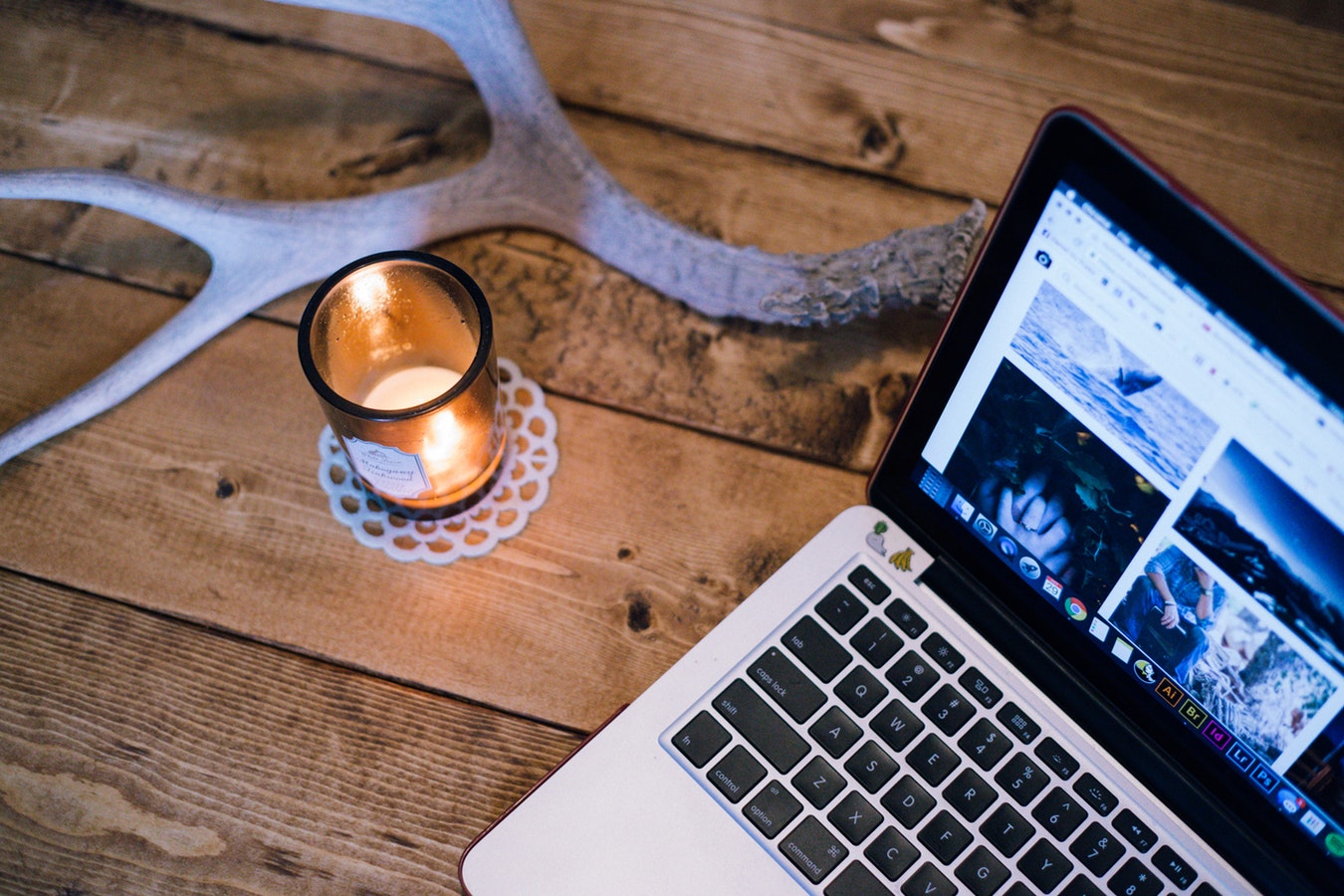

















コメントを残す